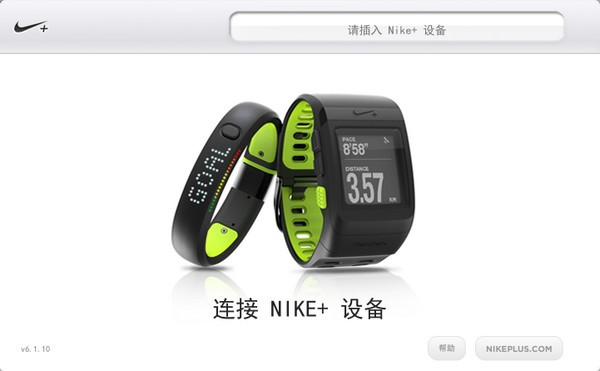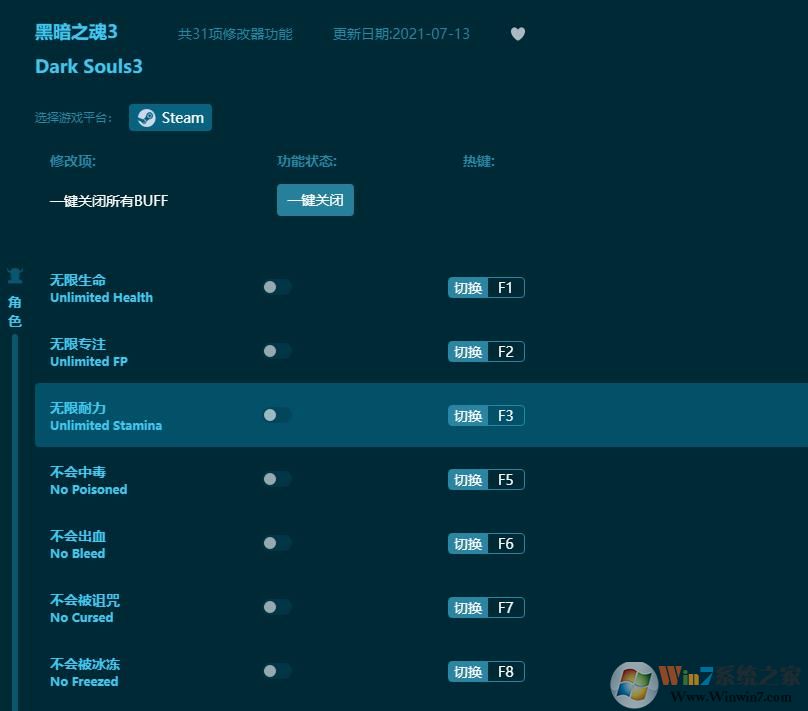Autodesk AutoCAD 2021.1 For Mac 三维设计软件中文破解版
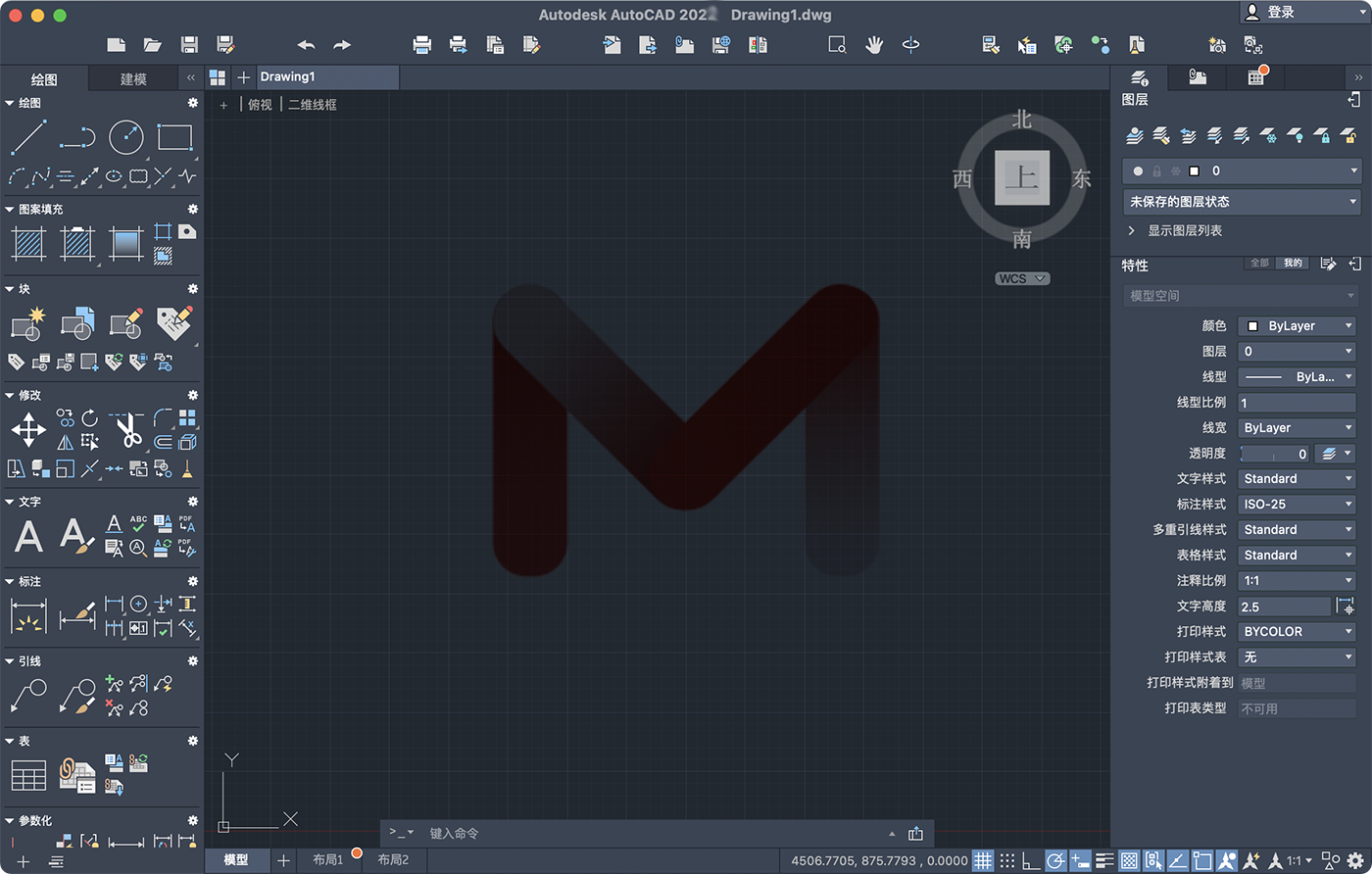
2020.1 更新内容:
功能增强:
现在可以在快捷菜单上使用“最近输入”。
增强功能包括项目管理,对扩展级别调试配置的支持以及更轻松的 LSP 文件加载。
解决的主要问题:
macOS Big Sur 兼容性
某些调色板和对话框中的 UI 布局问题。
UI 字符串在某些下拉菜单和弹出列表中未对齐。
DWG 预览在 Finder 中显示为上下颠倒。
水平工具栏颜色显示不正确。
使用外部参照打开图形时,授予某些文件夹访问权限的系统警报有时不会显示。
使用 Lisp 调试器时偶尔会挂起。
绘图
修剪多个对象时偶尔会崩溃。
编辑比例列表后偶尔会崩溃。
使用表格编辑工程图时,有时会崩溃。
编辑包含大量 TrueType 文本的图形时,有时会崩溃。
快速测量
测量多个区域时,突出显示颜色显示不正确。
现在,知识兔使用“快速测量”选项突出显示的区域在自定义 UCS 下是稳定的。
在具有大量外部参照或 TrueType 文本的图形中使用“快速测量”时,性能得到了改善。
外部参照
单击通知以重新加载已更改的外部参照将不会以卸载状态重新加载外部参照。
在将 XLOADCTL 系统变量设置为 2 的情况下打开外部引用时,性能得到改善。
外部参照比较在德语和法语版本中效果不佳。
安装教程:
特别提示:如果知识兔你是学生党,知识兔可以到CAD官网下载教育版本,学生证验证后可以免费使用一年!每年都可以用你的学生证验证免费使用。
如果知识兔之前安装过别的版本,请卸载原来的老版本!
如何正确的卸载 AutoCAD:
卸载 CAD 软件时,不能直接删除软件或者拖到垃圾箱删除,否则会残留非常多的文件。
AutoCAD 都是自带卸载工具的:
卸载工具位置就在 访达 -> 应用程序 -> Autodesk -> AutoCAD 2021 -> 卸载 AutoCAD 2021里面。
打开它后,知识兔根据提示卸载就能卸载的很彻底。
安装教程开始:
目前支持M1 电脑安装,但不支持M1电脑破解激活!仅支持intel 处理器电脑破解激活!
TPS:2021-04-15更新版,注册机已经支持big sur 11.6.7 最新系统 2022-11测试通过。
支持Ventura系统支持M1/M2激活的AutoCAD:Autodesk AutoCAD 2024 For Mac 三维制图软件中文版支持M1/M2
1.知识兔打开下载的dmg安装包,运行安装包中的“Install AutoCAD 2021”安装程序开始安装;
2. 安装位置选择默认,然后知识兔下一步开始安装;
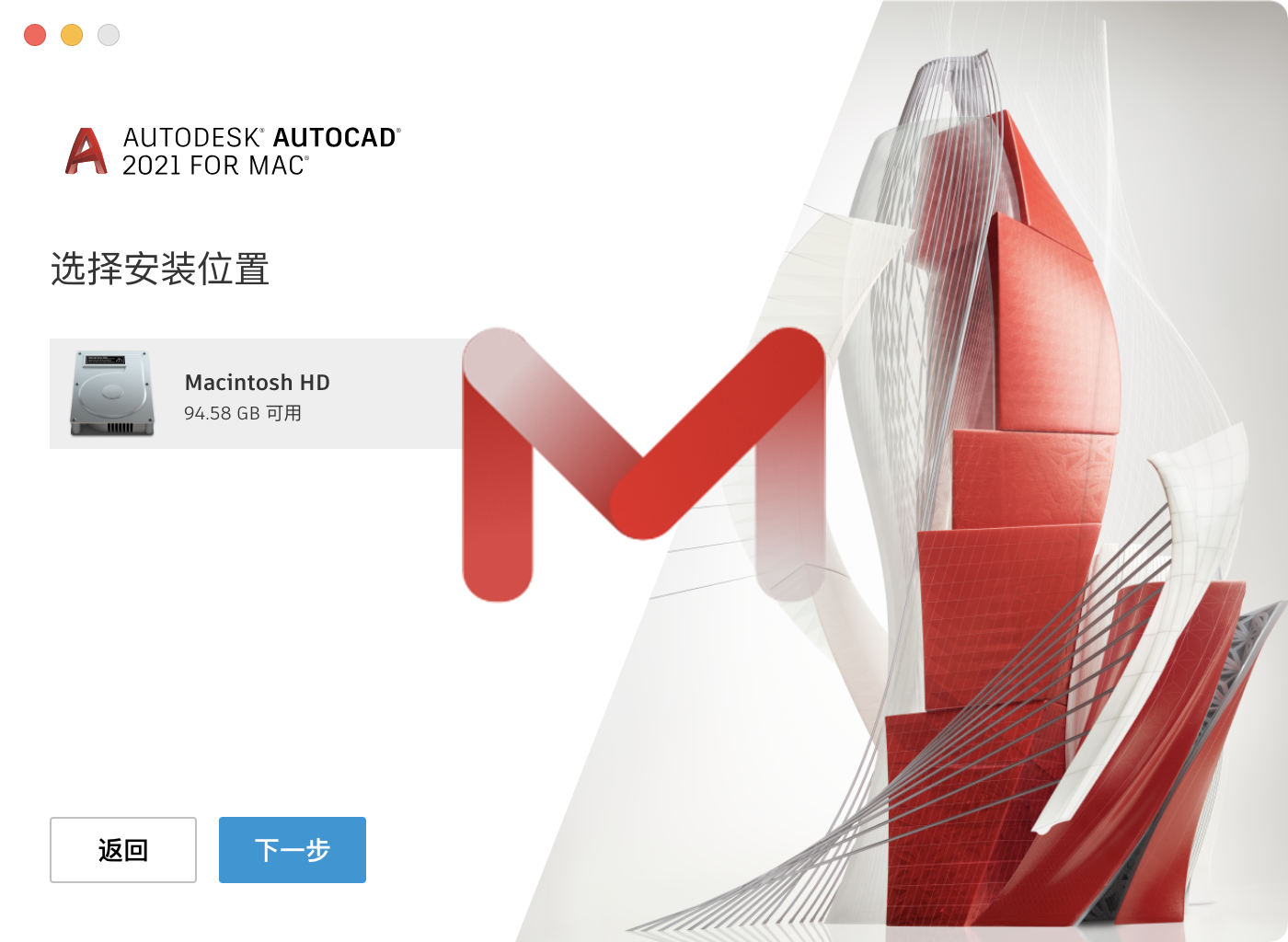
3.等待安装;
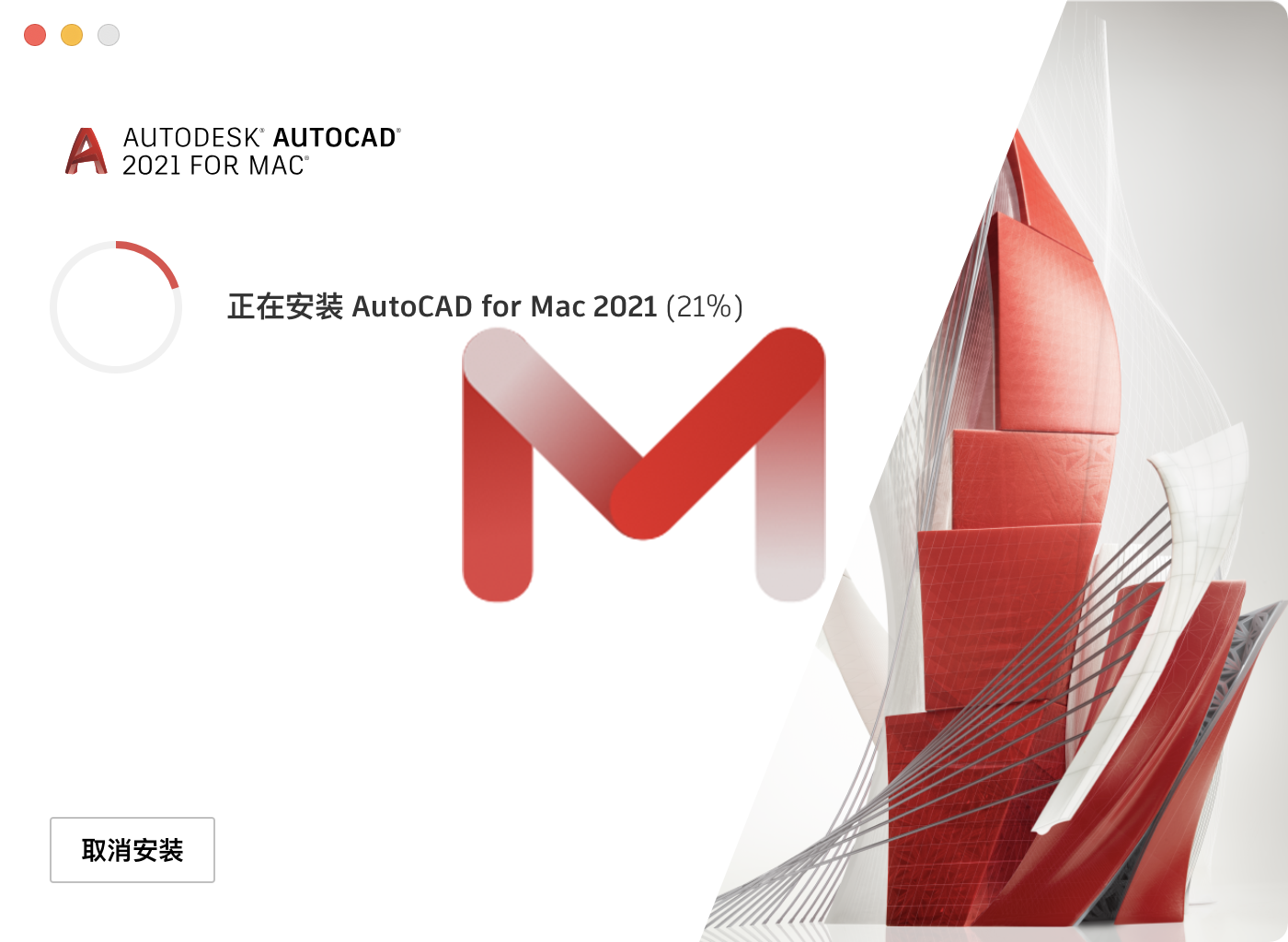
4.等安装完成之后(下图),知识兔点击安装界面左上角的红色按钮关闭!切记不要知识兔点击“开始”!
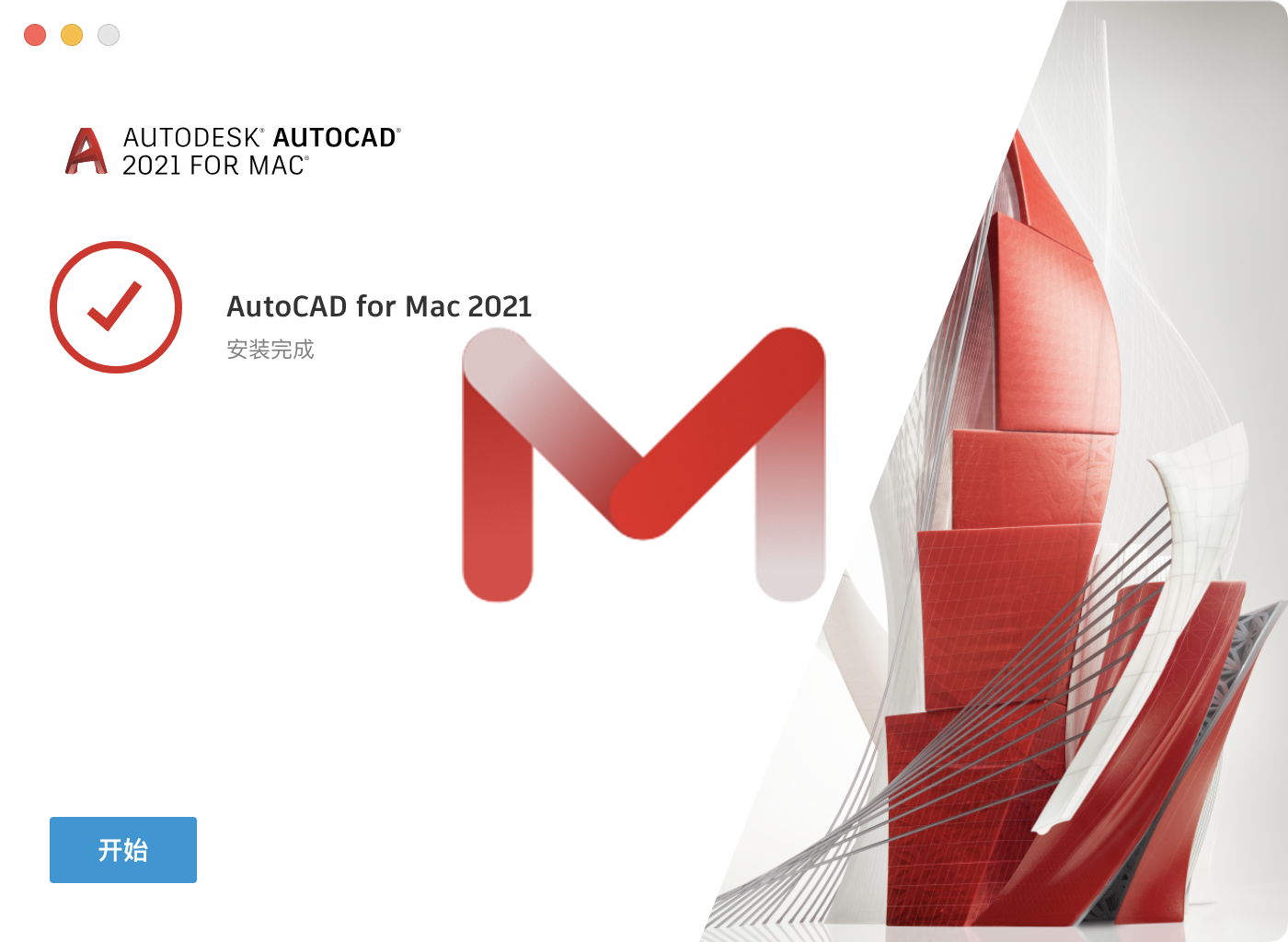
如果知识兔你不小心打开了CAD,那么请安装下图操作退出:
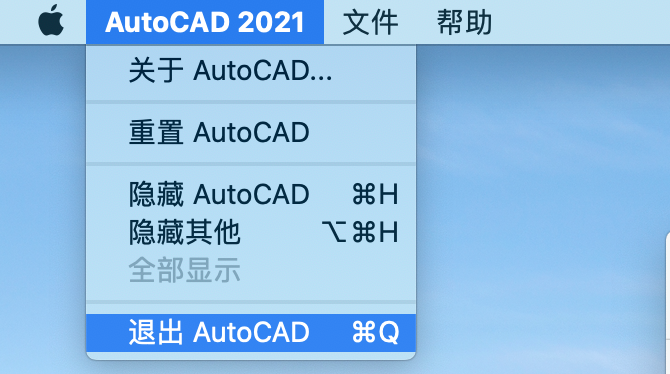
5.关闭安装完成界面后,知识兔打开dmg安装包中的更新包,知识兔点击继续开始安装(下图);
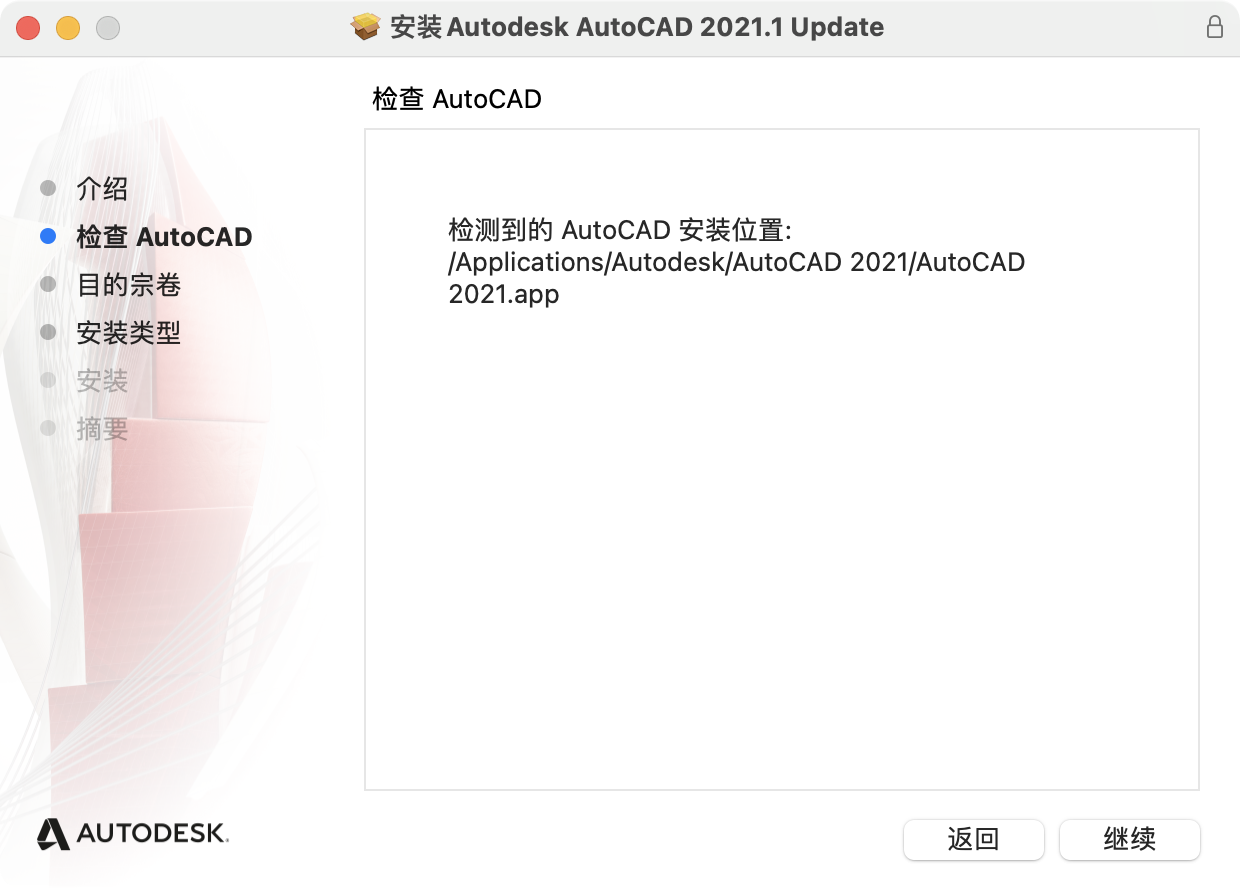
6.更新包安装完成后知识兔点击“关闭”;
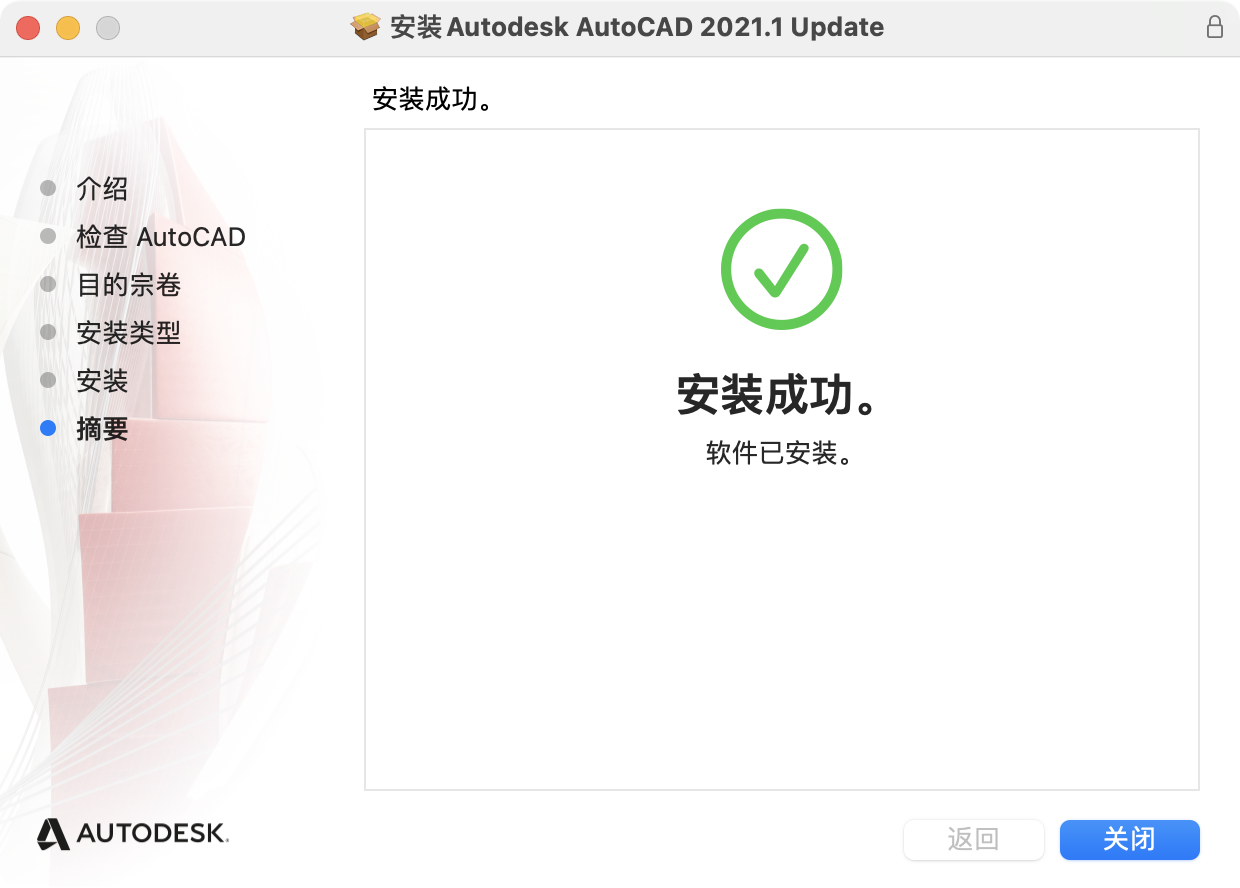
2.回到打开的dmg安装包,进入“安装补丁”文件夹,按住里面的1-2-3-4-5顺序依次按住里面的PKG补丁+Cark(非常重要),安装完成之后继续下一步操作。
8.都完成以上安装操作之后,知识兔打开AutoCAD,到了下图界面知识兔点击“输入序列号”;
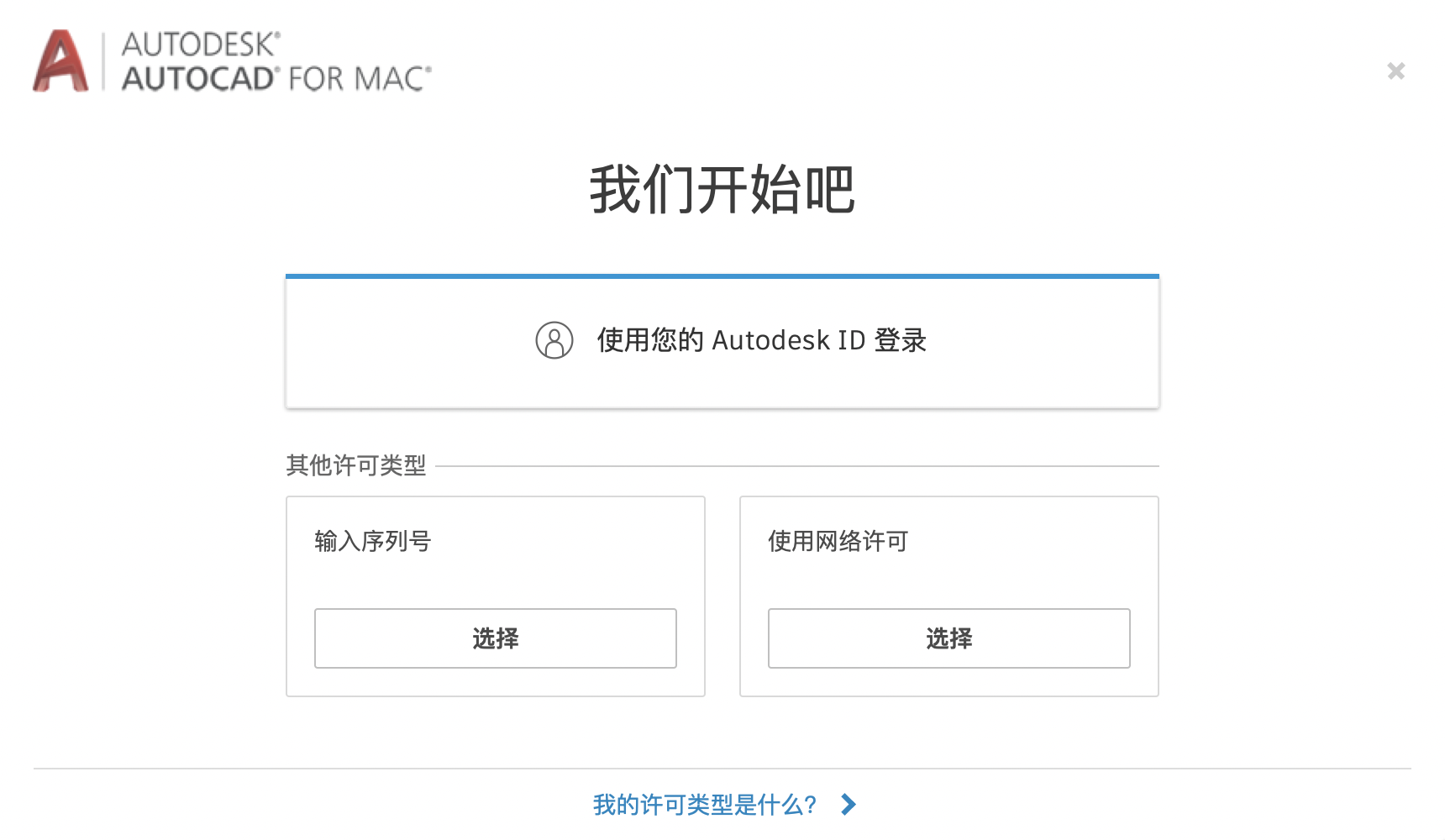
9.知识兔点击同意(下图);
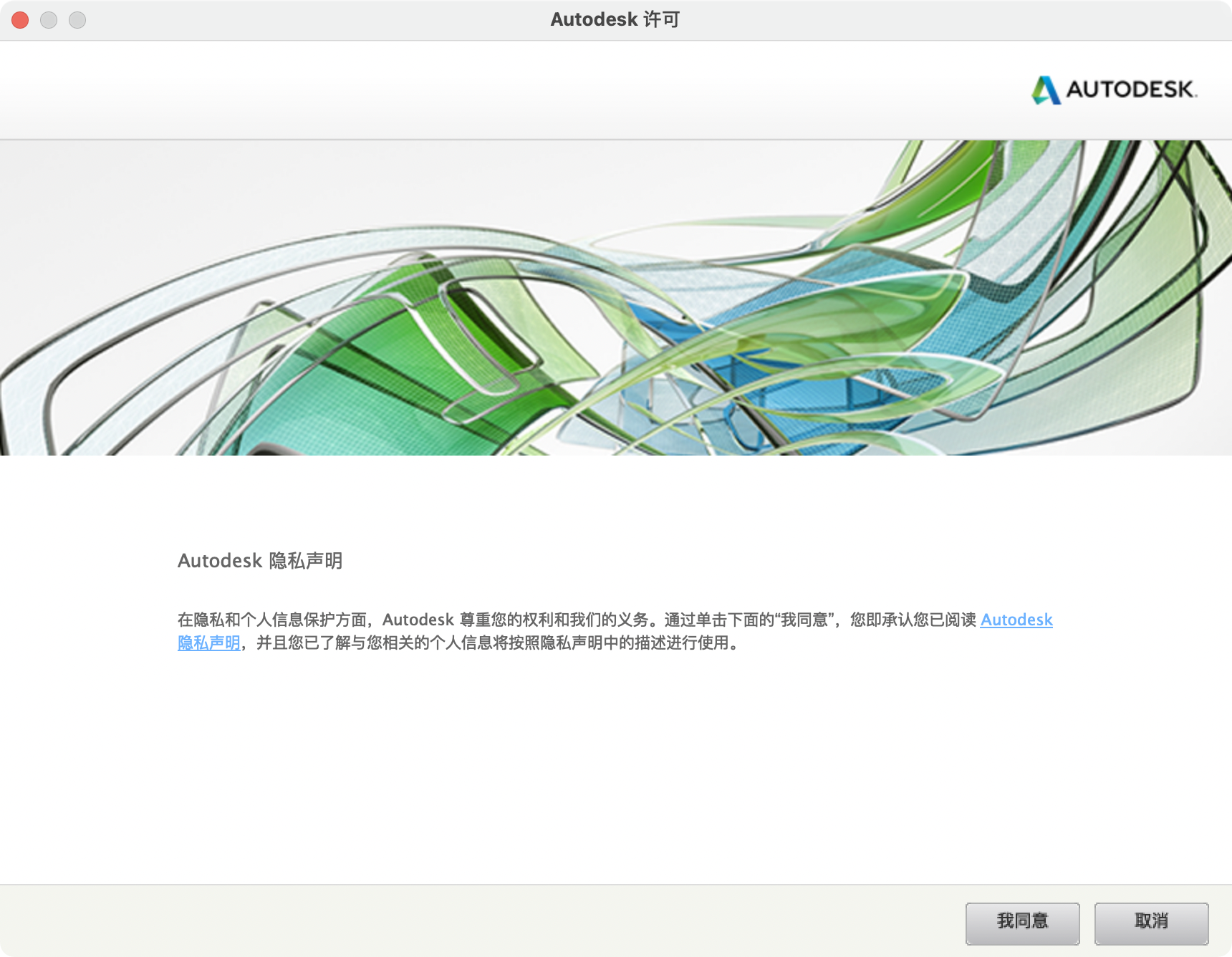
10.知识兔点击“激活”;
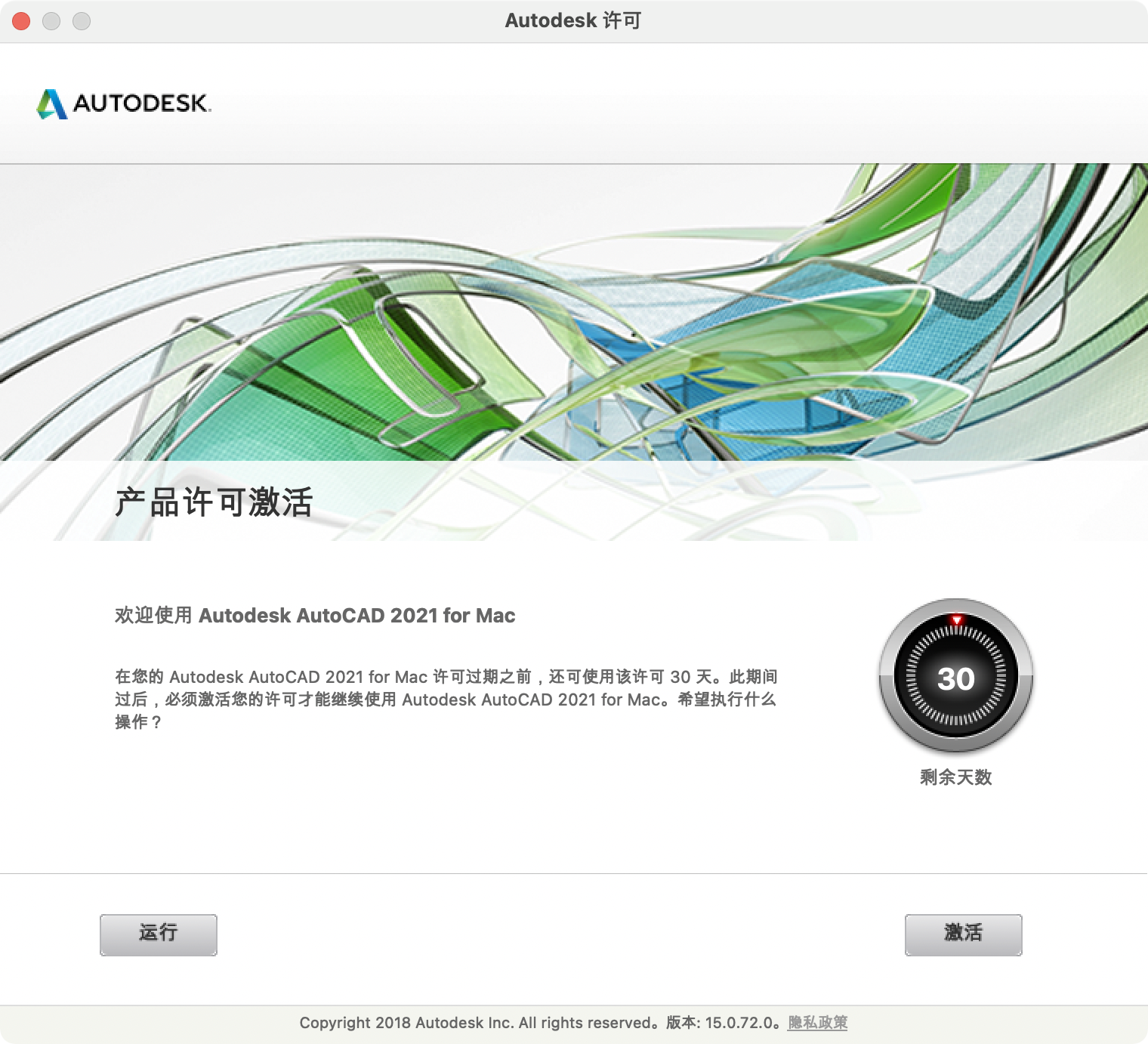
11.到了许可界面,产品密匙不需要输入,默认就是777M1,序列号位置输入666-69696969,知识兔输入后知识兔点击“下一步”继续;
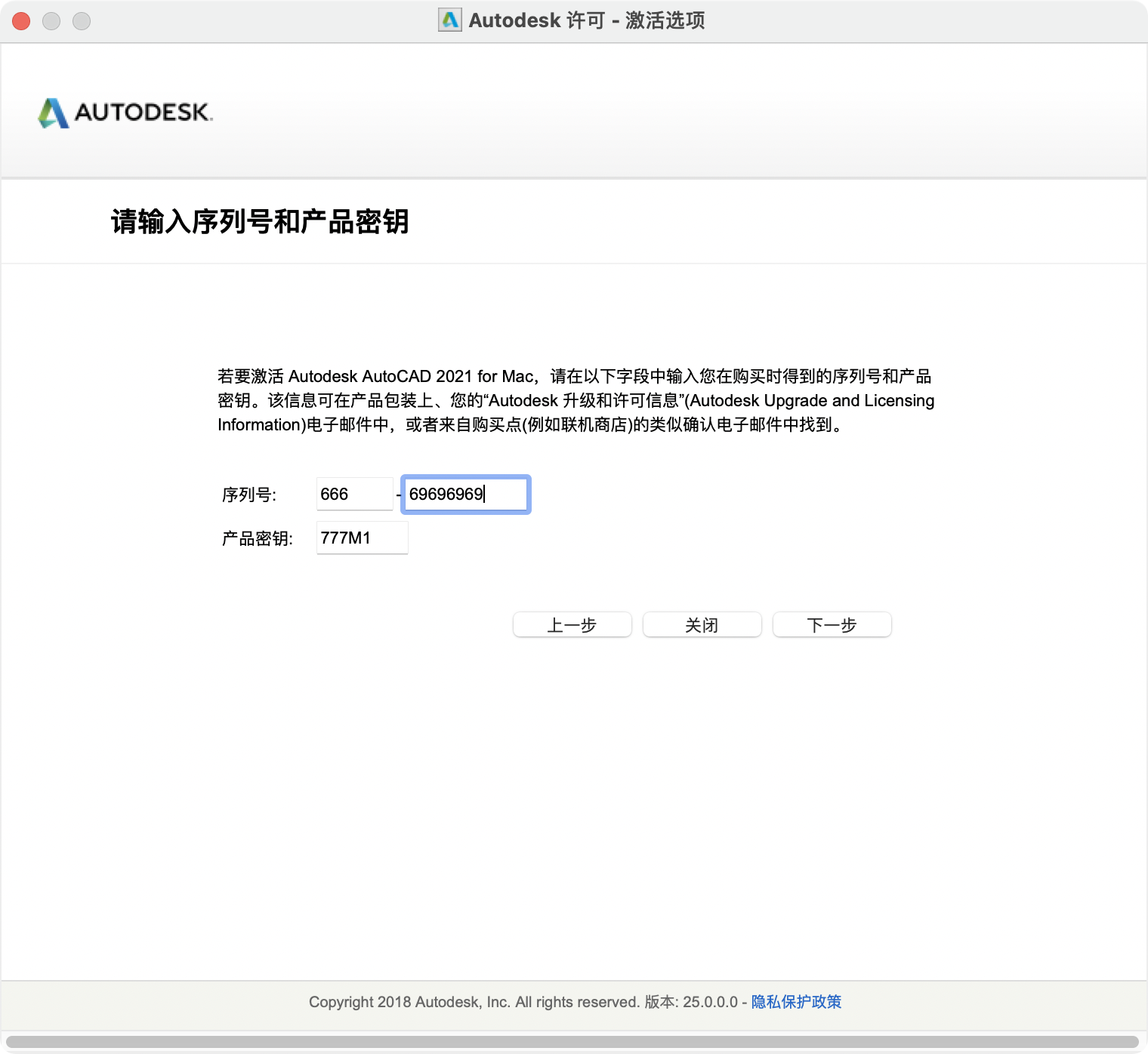
12.此时会显示“检测到无效的序列号”,不需要慌,知识兔点击“重新输入”,回到刚才的输入序列号的界面;
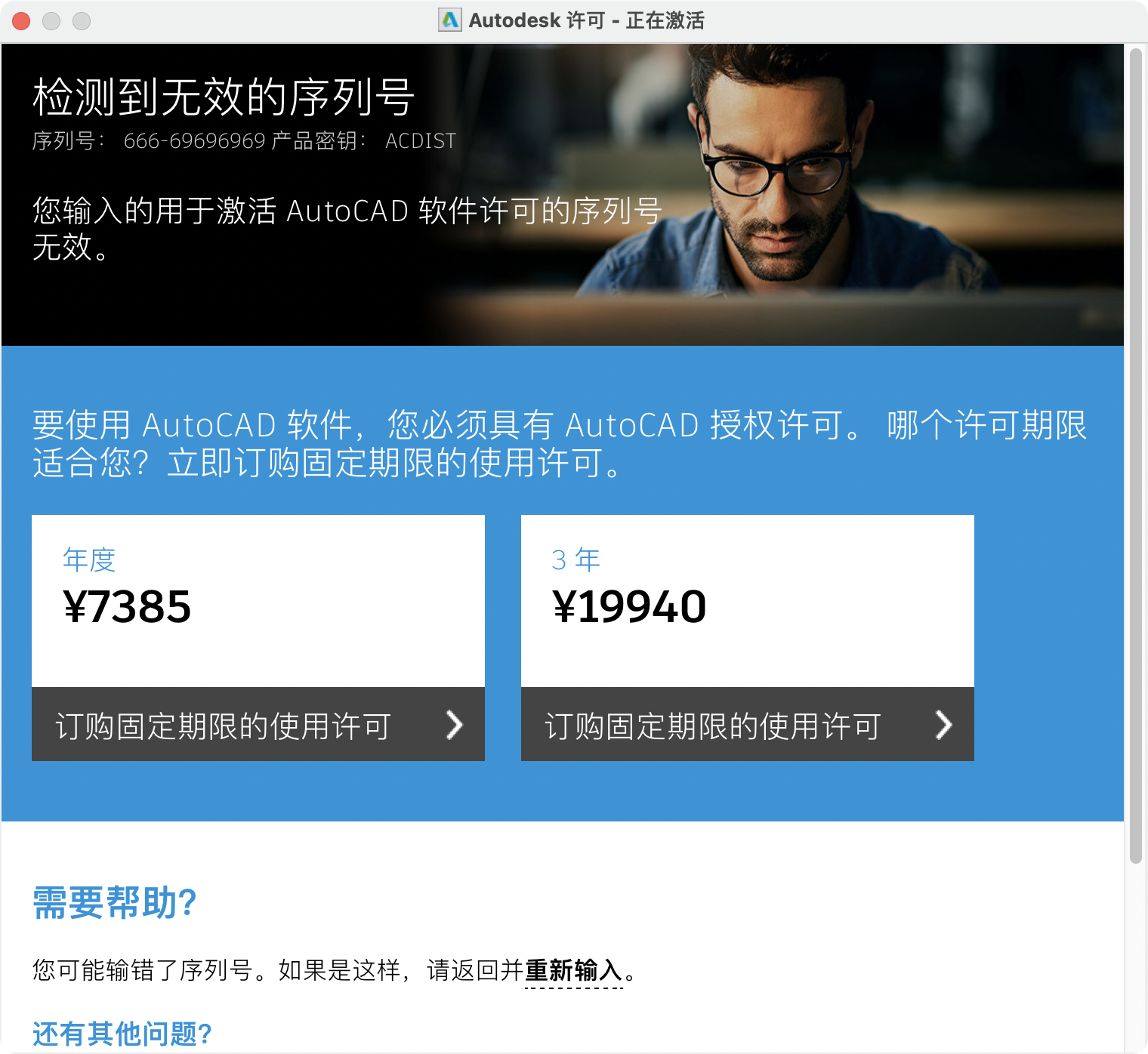
13.知识兔点击上图的”重新输入“后,会返回到许可界面,知识兔点击”激活“继续;
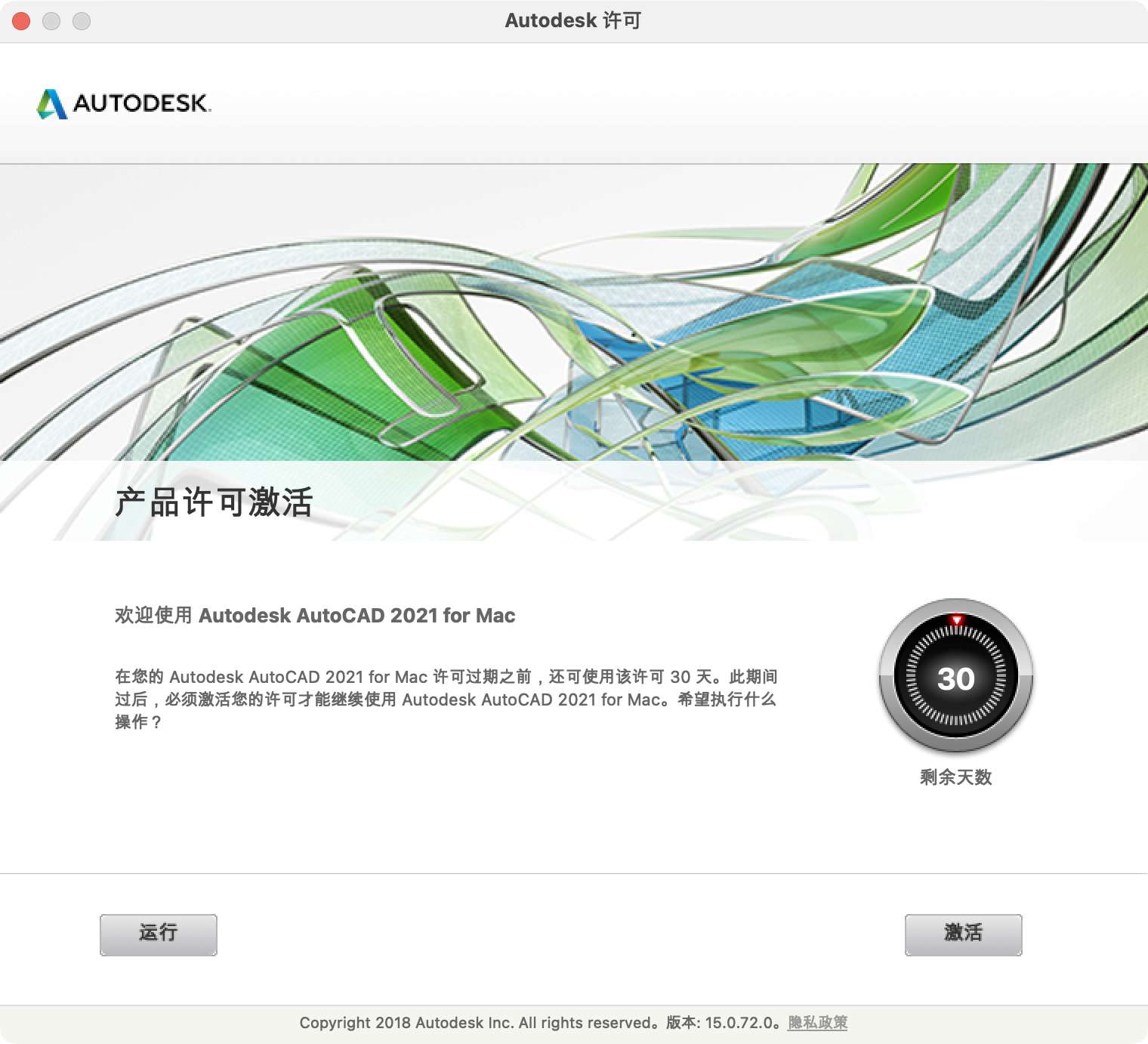
14.回到序列号界面后,重新输入序列号666-69696969,然后知识兔知识兔点击“下一步”继续;
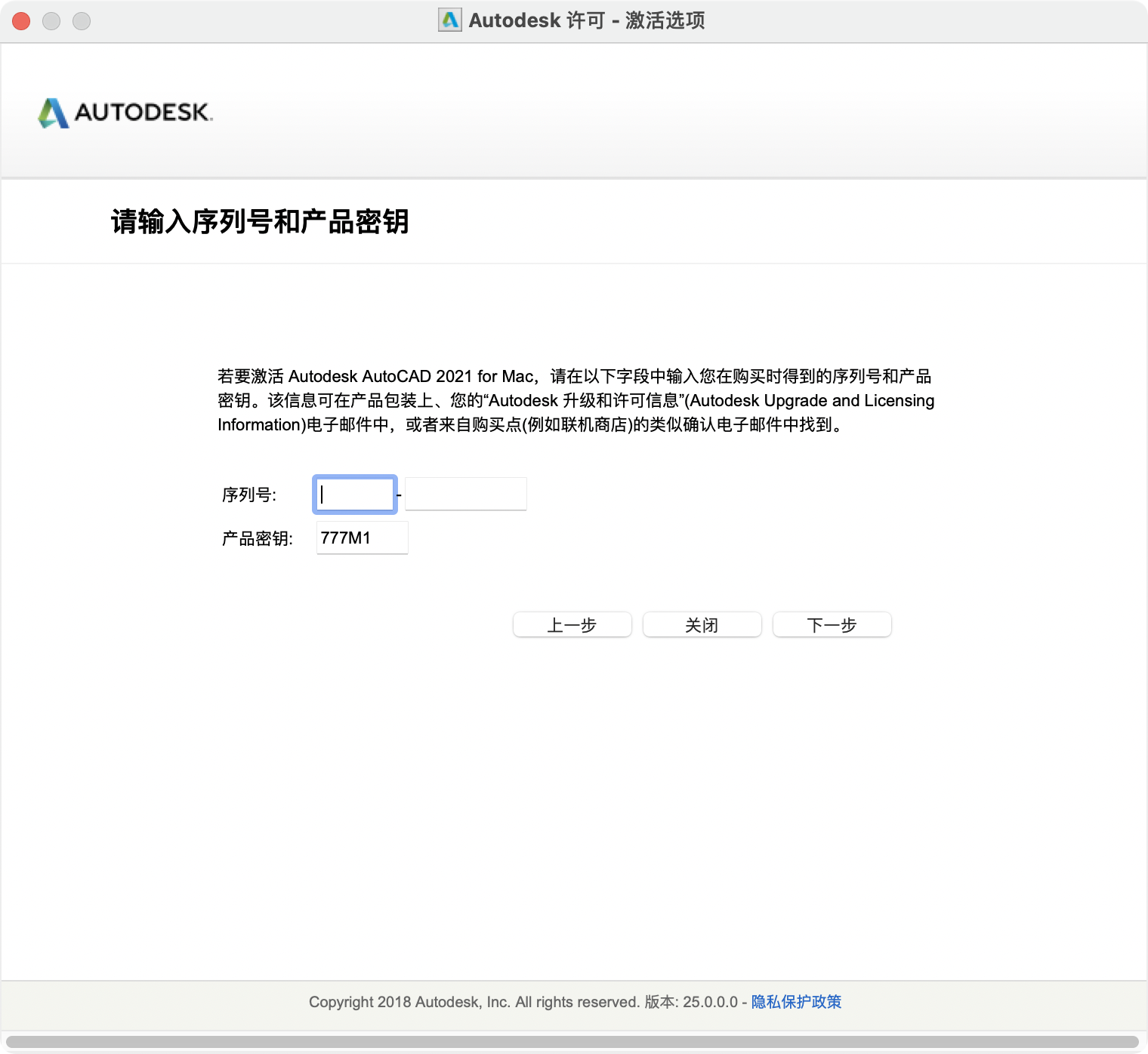
15.最后跳到下面的界面之后,知识兔用鼠标选中下图中申请号,然后知识兔按command + C复制,记住这个界面用鼠标右键是没法操作的!复制好之后,知识兔先不要关闭这个界面,知识兔回到之前打开dmg安装包,运行里面的注册机软件;
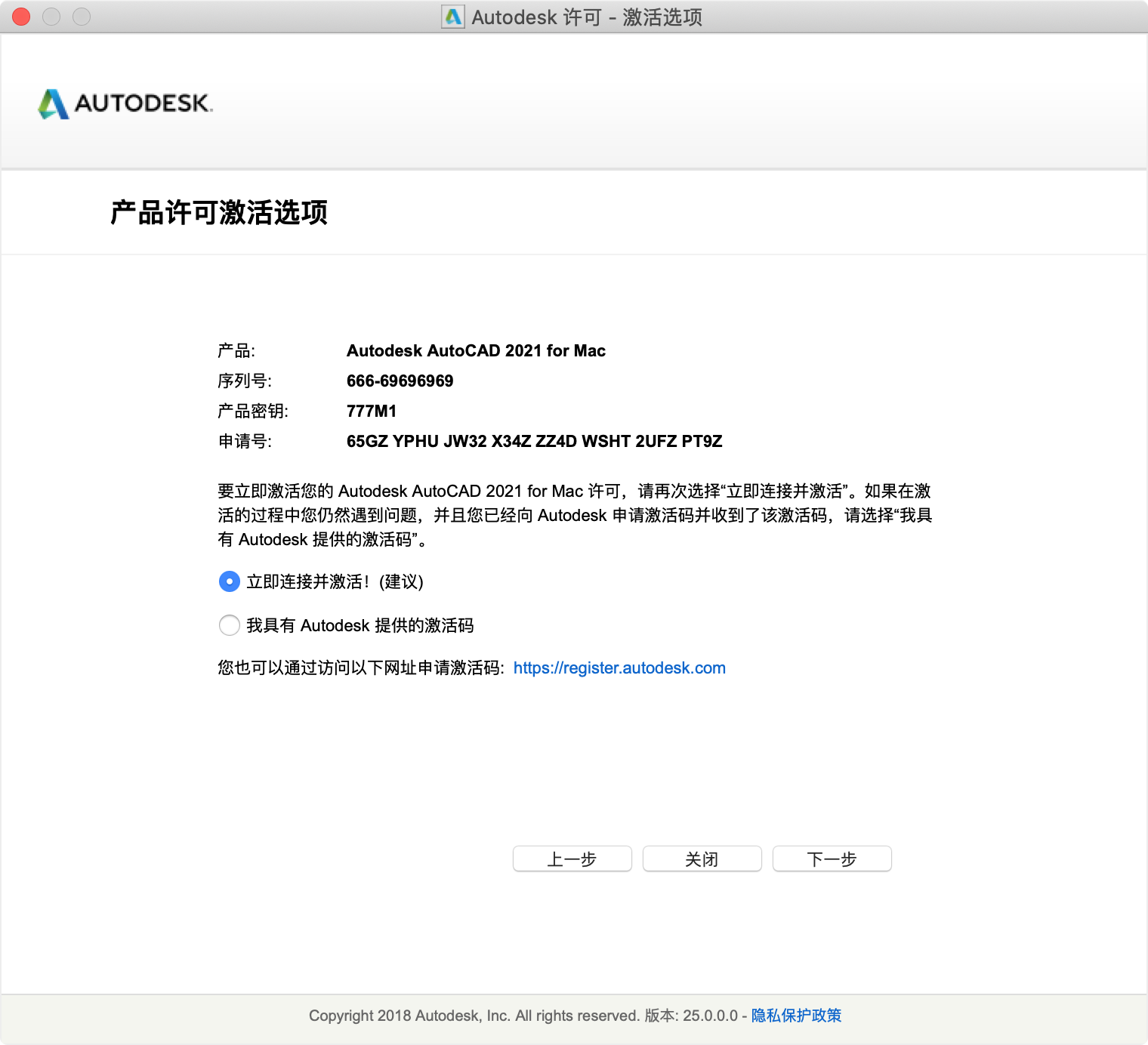
16.回到之前打开dmg安装包,运行里面的注册机软件,然后知识兔再申请号一栏目输入框里面,右键选择“粘贴”,把刚才复制的申请号粘贴到申请号输入框里面(如下图所示);
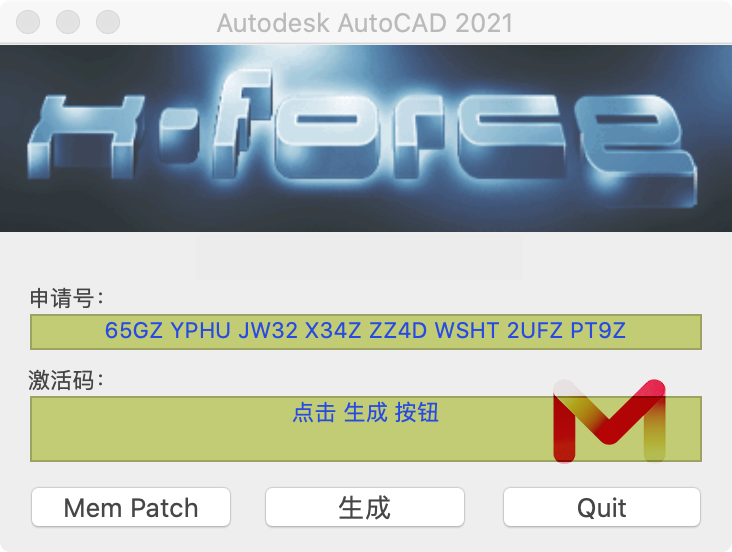
然后知识兔知识兔点击按钮 “Mem Patch”,这是时候会提示输入用户密码,知识兔输入密码后知识兔点击“好”;
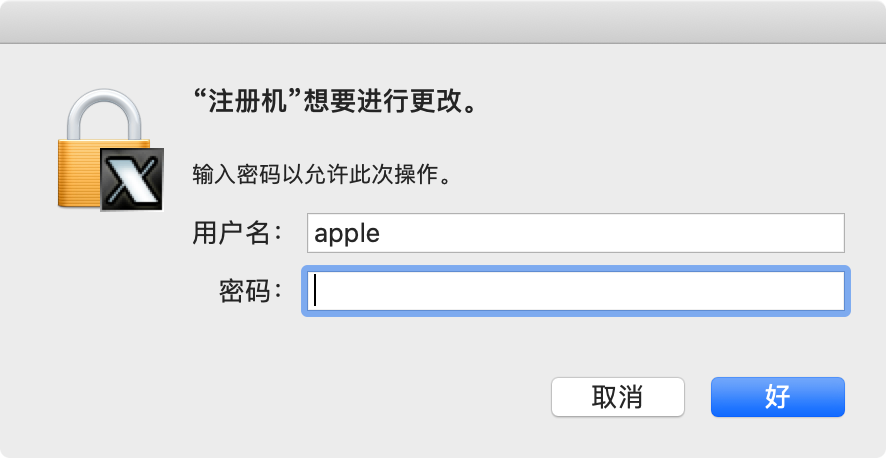
然后知识兔就会看到 Successfully patched 的提示,知识兔点击“OK”,然后知识兔就看到注册机生成号激活码了(下图);
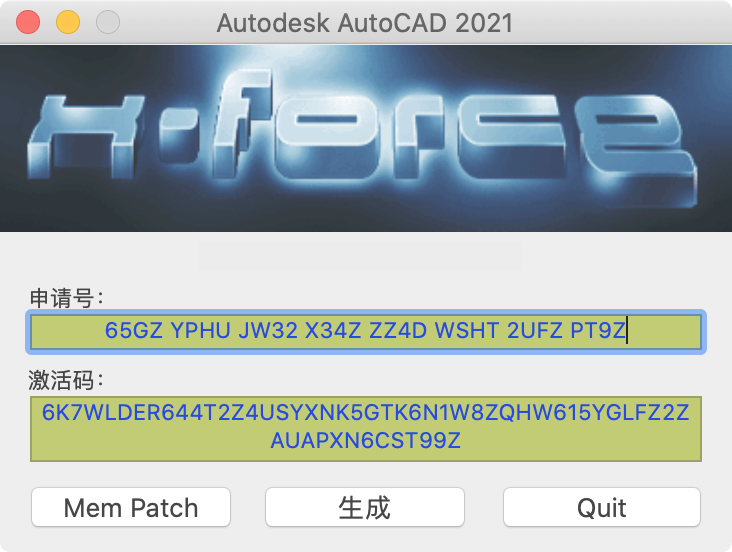
17.最终生成好的激活码(下图);
然后知识兔对着激活码用鼠标全选,然后知识兔鼠标右键—选择“拷贝”整个激活码;
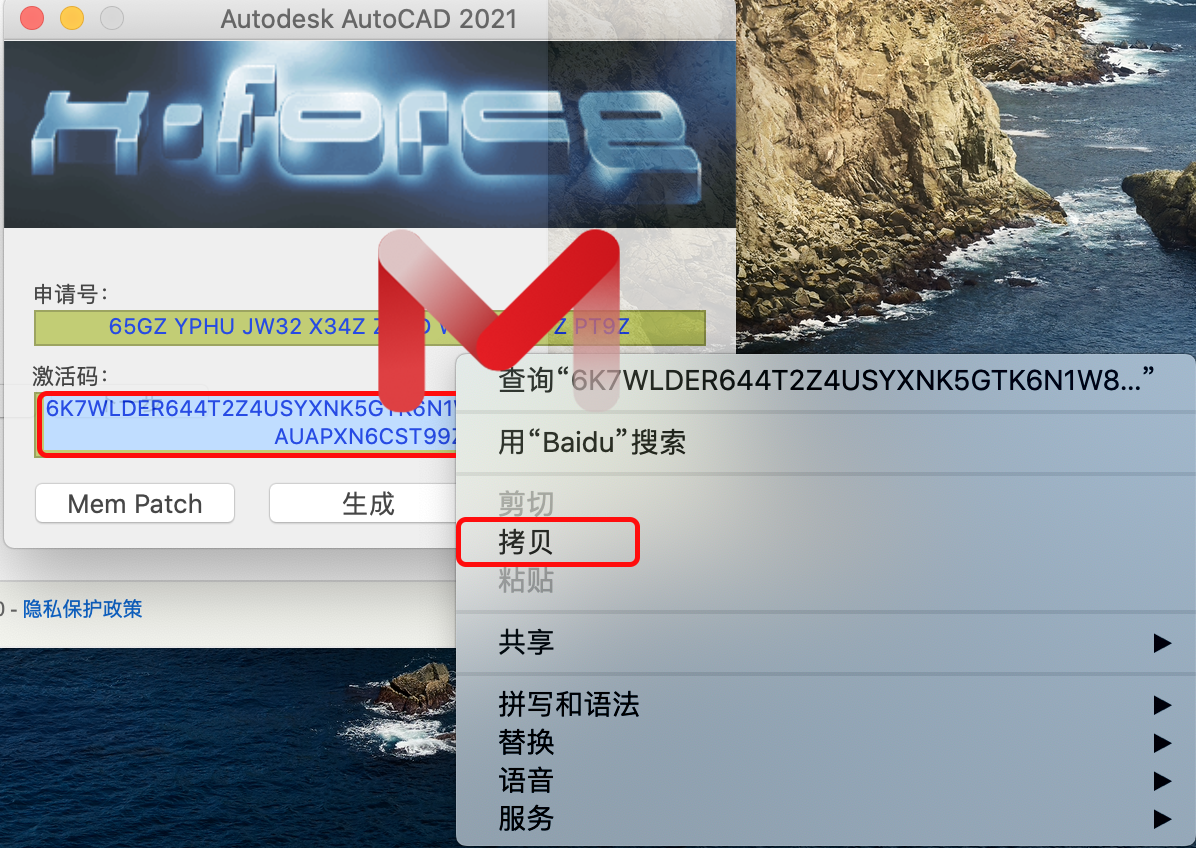
18.拷贝好激活码之后,知识兔回到“激活界面”(下图),然后知识兔知识兔点击“我具有Autodesk分享的激活码”选项;
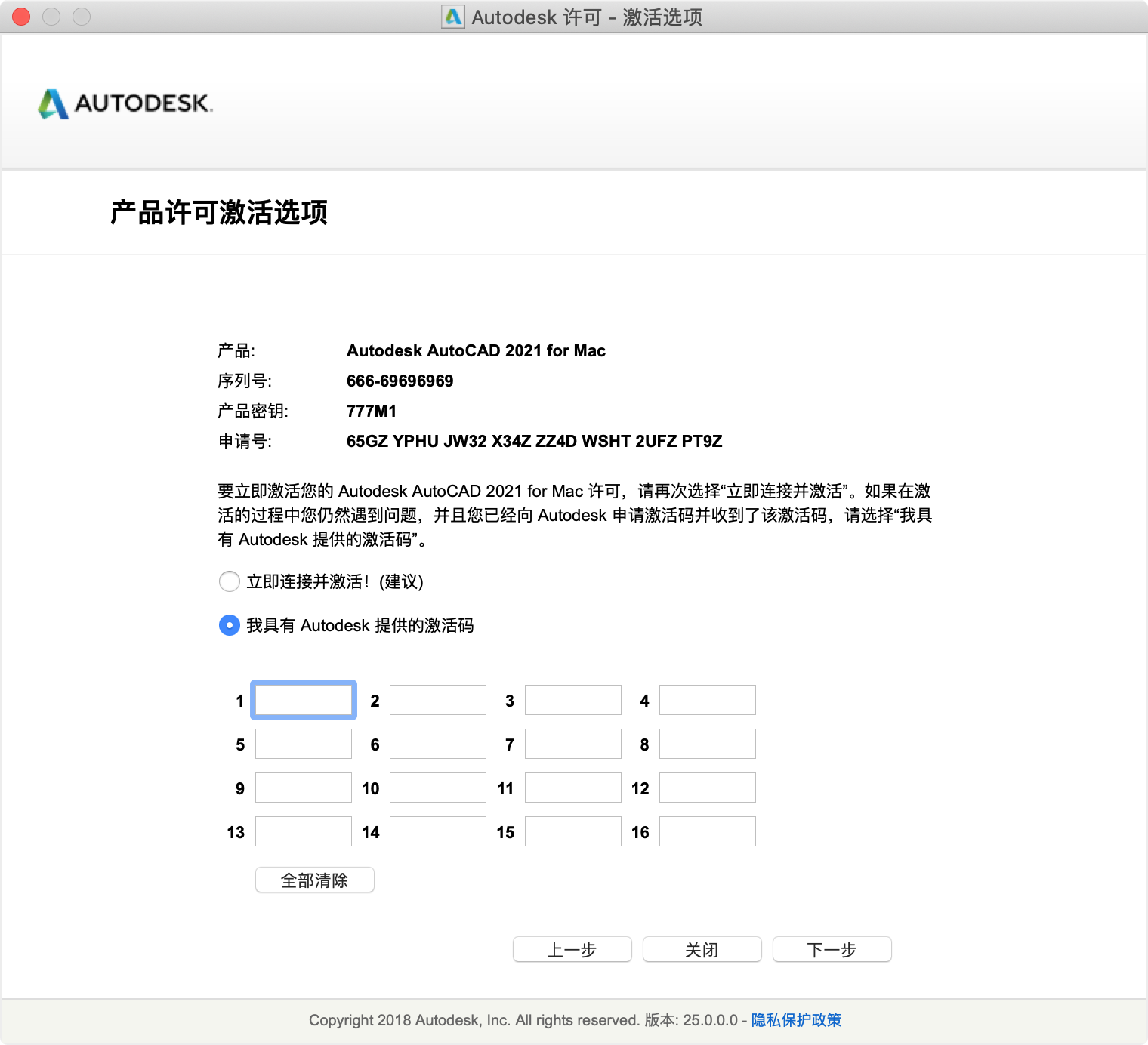
19.然后知识兔按command + V 键,把拷贝好的激活码粘贴到激活码输入框(下图),然后知识兔知识兔点击“下一步”;
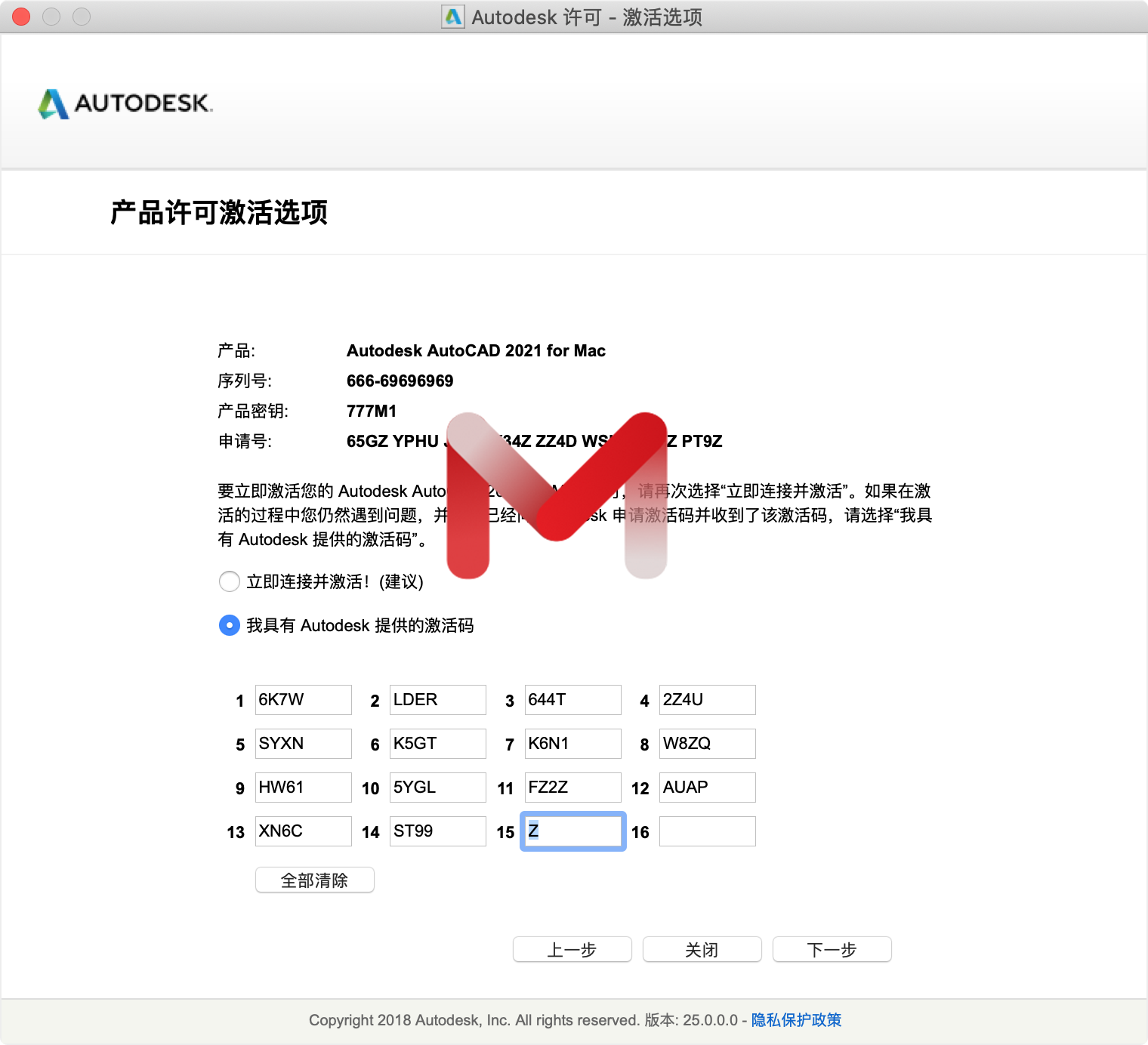
20. 最后知识兔点击“激活”就完成激活了!可以正常使用了 。
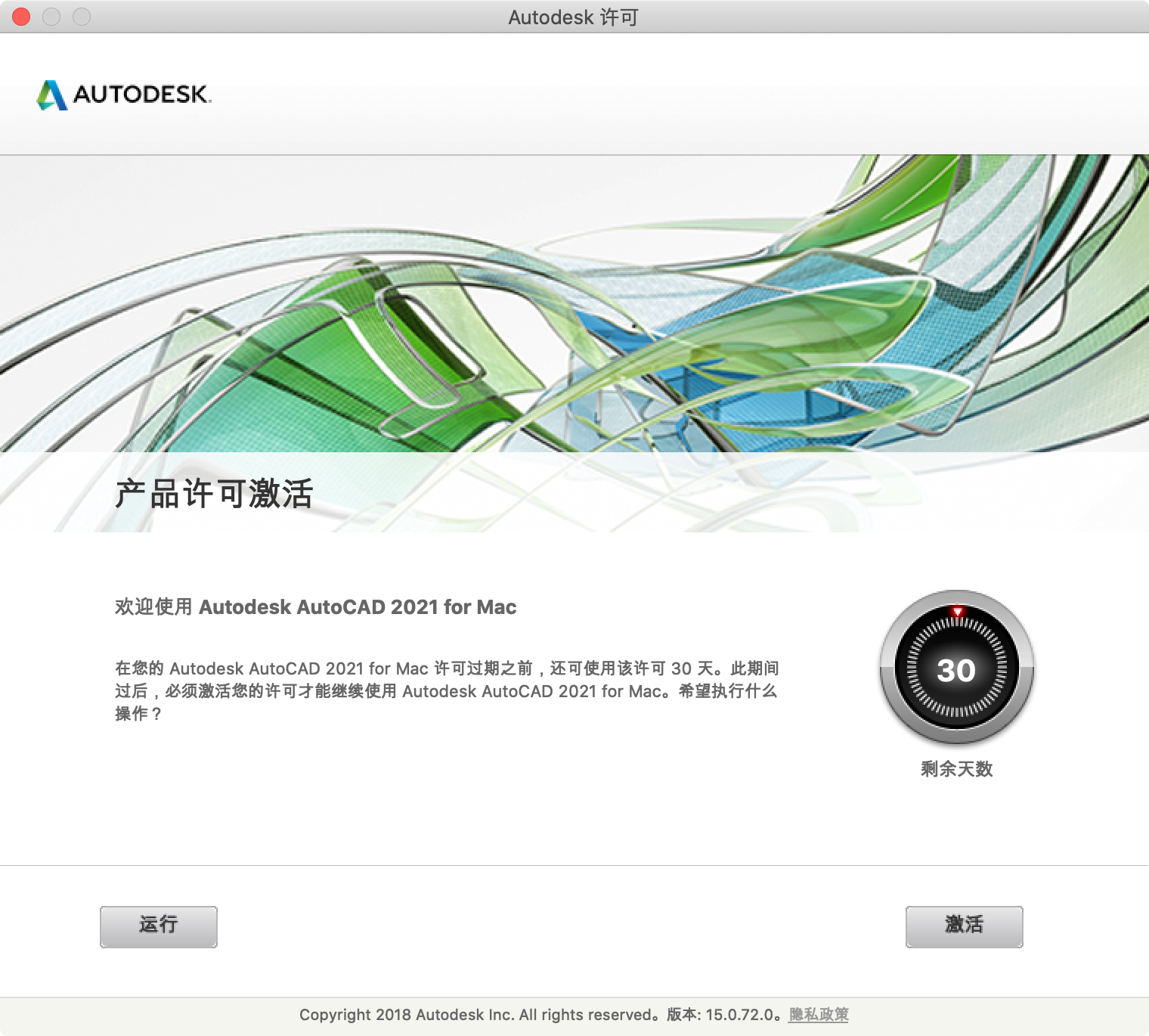
如果知识兔激活不成功的话,请重复15-19的操作步骤就可以了。
问题处理 报错901
提示处理错误:您的联机激活申请返回错误(901),此错误不允许使用知识兔的自动系统处理您的申请。
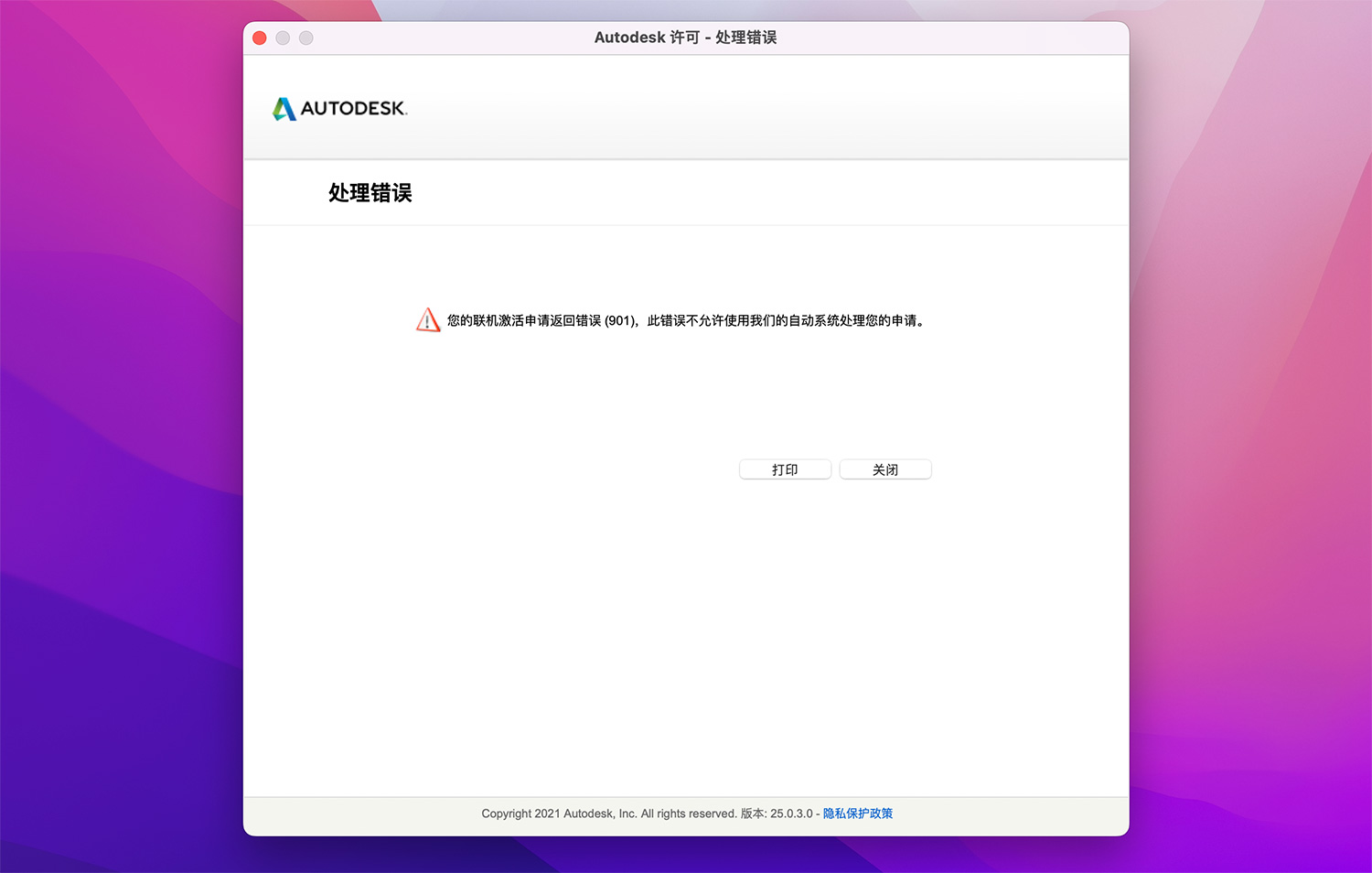
解决方法:
完全退出AutoCAD软件,然后知识兔打开启动台 — 其他 — 活动监视器,然后知识兔找到Autodesk License Manageme…开头的进程,如下图所示;
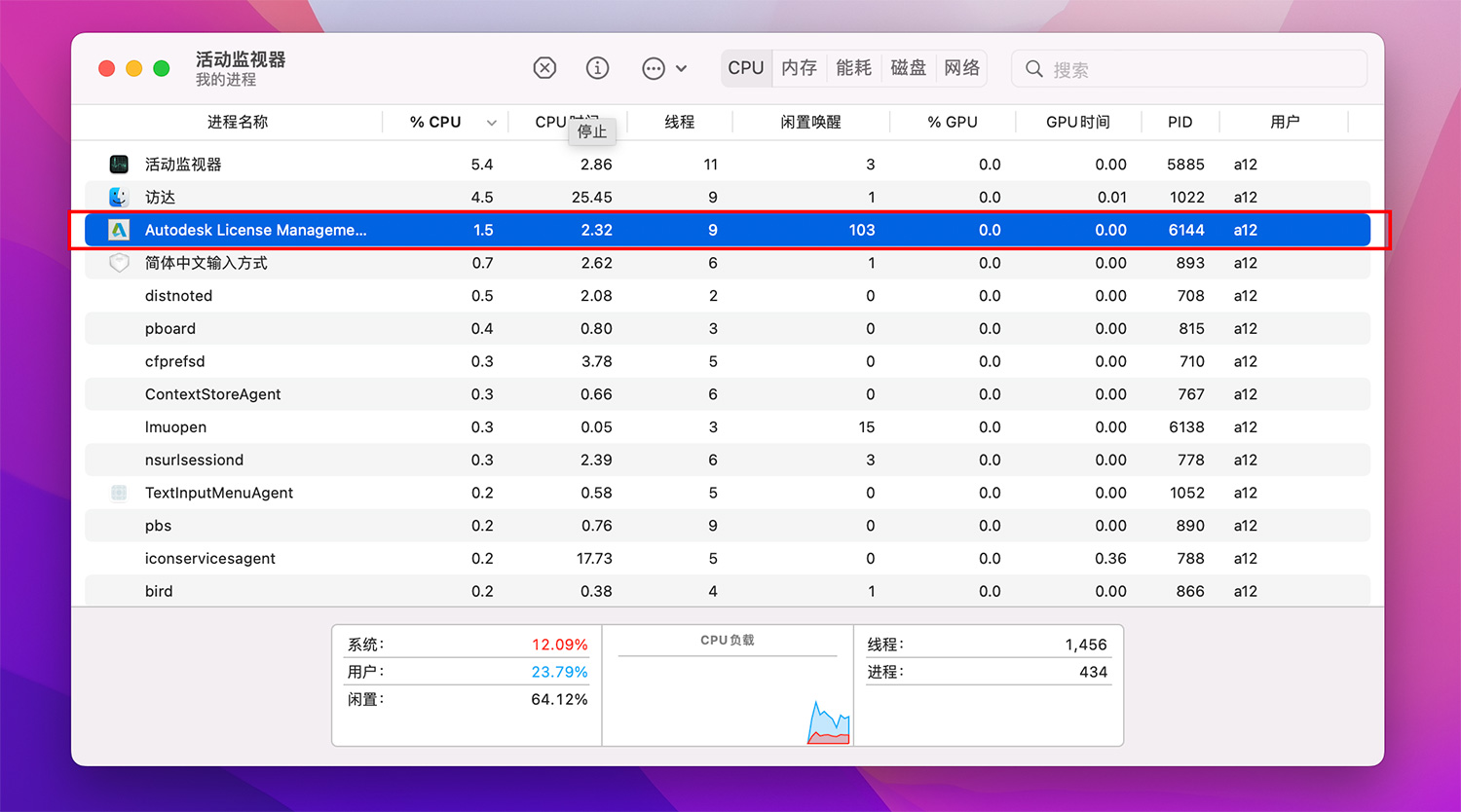
然后知识兔强制退出;
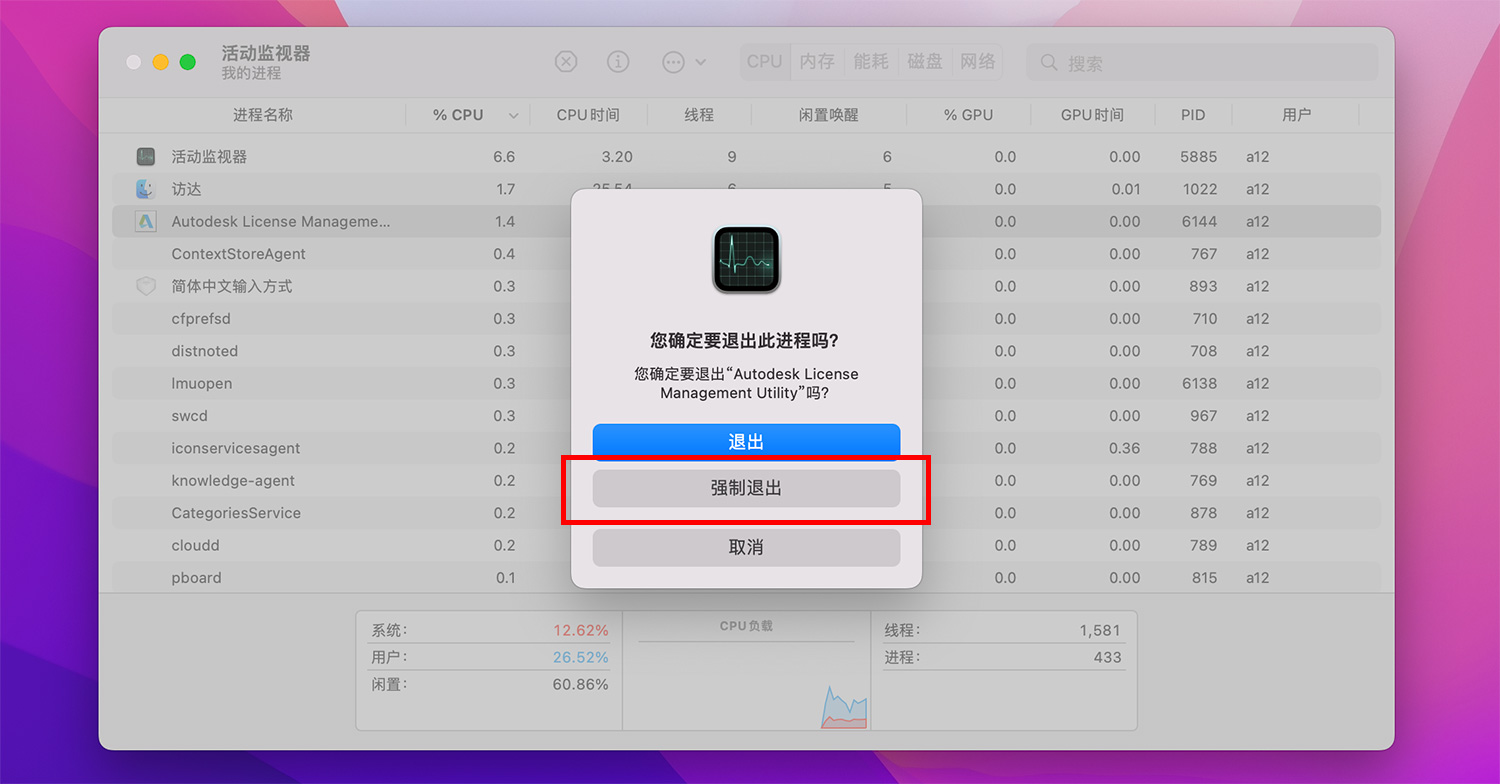
再重新打开AutoCAD 就可以正常继续激活了。
下载仅供下载体验和测试学习,不得商用和正当使用。